ກຳລັງປ່ຽນຊື່ AirTag
ທ່ານສາມາດຕັ້ງຊື່ AirTag ທີ່ທ່ານຕ້ອງການ. ແນ່ນອນທ່ານບໍ່ຈໍາເປັນຕ້ອງຈໍາກັດຕົວເອງກັບ "ກະແຈຂອງ John" ຫຼື "ກະເປົາເງິນຂອງ Lena". ເພື່ອປ່ຽນຊື່ AirTag, ເປີດແອັບຯໃນ iPhone ຂອງທ່ານ ຊອກຫາ ແລະແຕະໃສ່ ຫັນ ຢູ່ດ້ານລຸ່ມຂອງຈໍສະແດງຜົນ. ແຕະໃສ່ AirTag ທີ່ທ່ານຕ້ອງການປ່ຽນຊື່, ດຶງແຖບຈາກລຸ່ມສຸດຂອງຈໍສະແດງຜົນແລະຊີ້ລົງໄປຕະຫຼອດ. ສຸດທ້າຍແຕະໃສ່ ປ່ຽນຊື່ຫົວຂໍ້ ແລະໃສ່ຊື່ທີ່ທ່ານຕ້ອງການ.
ການແບ່ງປັນ AirTag
ການແບ່ງປັນ AirTag ມາຮອດລະບົບປະຕິບັດການ iOS ມີຄວາມລ່າຊ້າ, ແຕ່ໃຫ້ພວກເຮົາດີໃຈທີ່ພວກເຮົາມີທາງເລືອກນີ້. ມັນມາສະດວກໃນເວລາທີ່, ສໍາລັບການຍົກຕົວຢ່າງ, ທ່ານຈໍາເປັນຕ້ອງໄດ້ແບ່ງປັນສະຖານທີ່ຂອງ AirTag ກັບຄອບຄົວຂອງທ່ານ, ວາງໄວ້, ສໍາລັບການຍົກຕົວຢ່າງ, ກ່ຽວກັບຄໍຂອງສັດລ້ຽງສີ່ຂາຂອງທ່ານ. ເພື່ອແບ່ງປັນ AirTag, ເປີດໃຊ້ແອັບ ຊອກຫາ, ຢູ່ດ້ານລຸ່ມຂອງຈໍສະແດງຜົນ, ແຕະ ວິຊາ ແລະແຕະ AirTag ທີ່ທ່ານຕ້ອງການແບ່ງປັນ. ຈາກນັ້ນແຕະໃສ່ ແບ່ງປັນ ແລະເພີ່ມຜູ້ໃຊ້ເພີ່ມເຕີມ.
ຫຼິ້ນສຽງຢູ່ AirTag
ທ່ານໄດ້ວາງ AirTag ຂອງທ່ານໃນກະເປົາເງິນທີ່ຕອນນີ້ຢູ່ບ່ອນໃດບ່ອນໜຶ່ງໃນອາພາດເມັນຂອງເຈົ້າ, ເບິ່ງຄືວ່າເຈົ້າບໍ່ສາມາດຊອກຫາມັນໄດ້, ແລະສິ່ງທີ່ເຈົ້າຕ້ອງການໃຫ້ມັນດັງ? ບໍ່ມີບັນຫາ. ພຽງແຕ່ເປີດ app ໄດ້ ຊອກຫາ, ແຕະໃສ່ ວິຊາ ແລະຈາກນັ້ນແຕະໃສ່ AirTag ທີ່ທ່ານຕ້ອງການຫຼິ້ນສຽງ. ສຸດທ້າຍ, ສິ່ງທີ່ທ່ານຕ້ອງເຮັດແມ່ນແຕະໃສ່ແຖບ AirTag ຫຼິ້ນສຽງ.
ແຈ້ງການລືມ
AirTag ສາມາດຖືກຕັ້ງໃຫ້ແຈ້ງເຕືອນທ່ານຖ້າທ່ານລືມມັນຢູ່ບ່ອນໃດບ່ອນຫນຶ່ງ, ຕົວຢ່າງຖ້າທ່ານລືມກະແຈຢູ່ໃນຮ້ານອາຫານ. ນອກນັ້ນທ່ານຍັງສາມາດສ້າງຂໍ້ຍົກເວັ້ນຖ້າທ່ານບໍ່ຕ້ອງການຮັບການແຈ້ງເຕືອນໃນເວລາທີ່ທ່ານຢູ່ໃນຫ້ອງການຫຼືບ່ອນອື່ນທີ່ທ່ານມັກຈະປະກະແຈໄວ້ໃນບ່ອນທີ່ປອດໄພ. ເພື່ອຕັ້ງຄ່າການແຈ້ງເຕືອນສຳລັບ AirTag ທີ່ລືມ, ເປີດໃຊ້ແອັບ Find, ແຕະລາຍການ ແລະເລືອກ AirTag ທີ່ທ່ານຕ້ອງການຕັ້ງການແຈ້ງເຕືອນ. ດຶງບັດຈາກລຸ່ມສຸດຂອງຈໍສະແດງຜົນ, ແຕະໃສ່ການແຈ້ງເຕືອນກ່ຽວກັບການລືມ, ເປີດໃຊ້ລາຍການ ແຈ້ງກ່ຽວກັບການລືມ ແລະຕັ້ງຂໍ້ຍົກເວັ້ນທາງເລືອກ.
ການກໍານົດຂອງ AirTag ທີ່ພົບເຫັນ
ພົບລາຍການທີ່ມີ AirTag ແລະຕ້ອງການສົ່ງຄືນໃຫ້ເຈົ້າຂອງບໍ? ມັນເປັນໄປໄດ້ວ່າເຈົ້າຂອງ AirTag ໄດ້ສັງເກດເຫັນການສູນເສຍລາຍການຂອງພວກເຂົາແລະໄດ້ປະໄວ້ຄໍາແນະນໍາສໍາລັບການສົ່ງຄືນຜ່ານແອັບຯ Find It. ເພື່ອລະບຸ AirTag ທີ່ພົບເຫັນ, ເປີດໃຊ້ແອັບ Find ແລະແຕະ ວິຊາ. ຈາກນັ້ນຢູ່ລຸ່ມສຸດຂອງແຖບລາຍການ, ແຕະໃສ່ ກໍານົດວັດຖຸທີ່ພົບເຫັນ ແລະປະຕິບັດຕາມຄໍາແນະນໍາໃນຈໍສະແດງຜົນ.
ມັນອາດຈະເປັນ ສົນໃຈເຈົ້າ




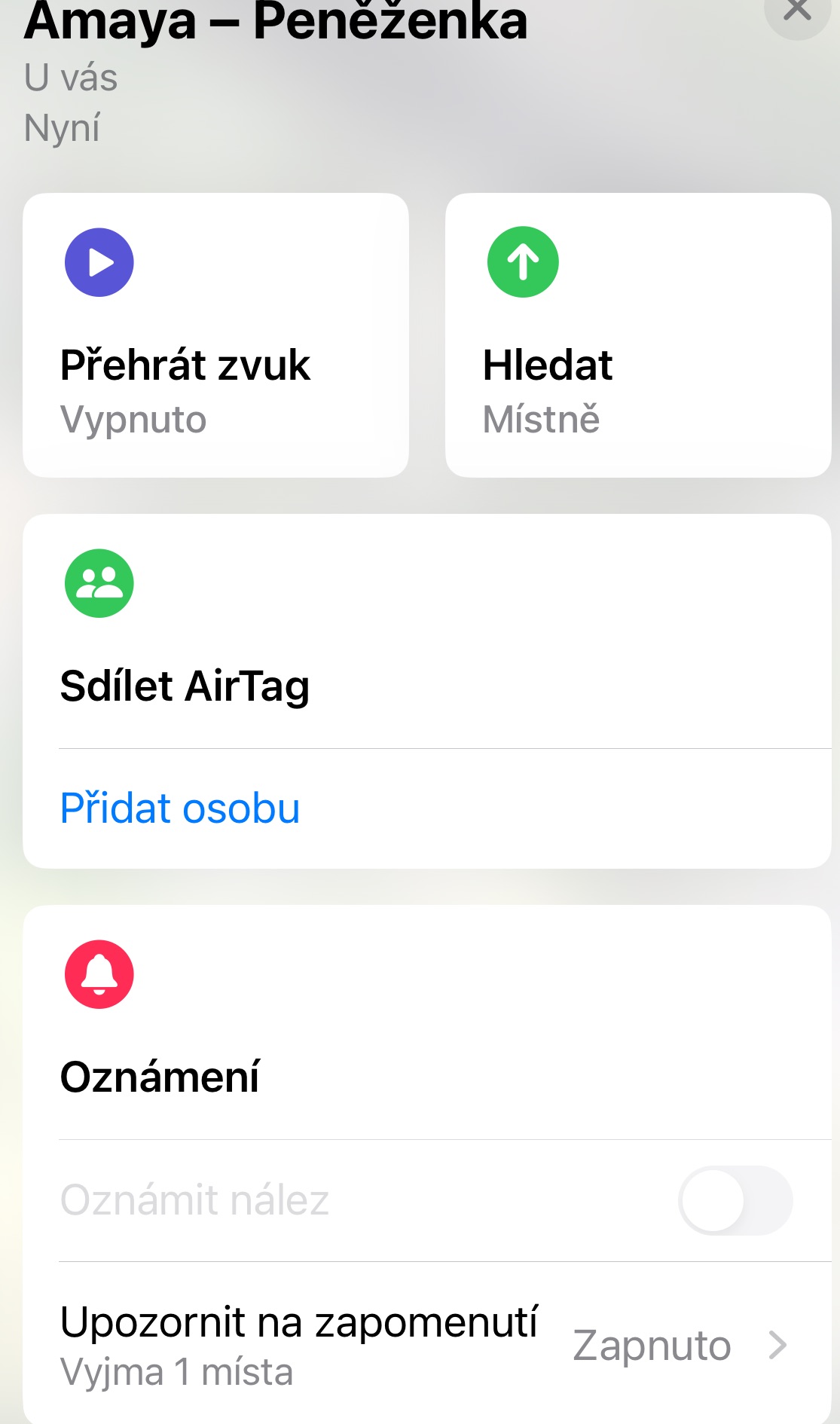
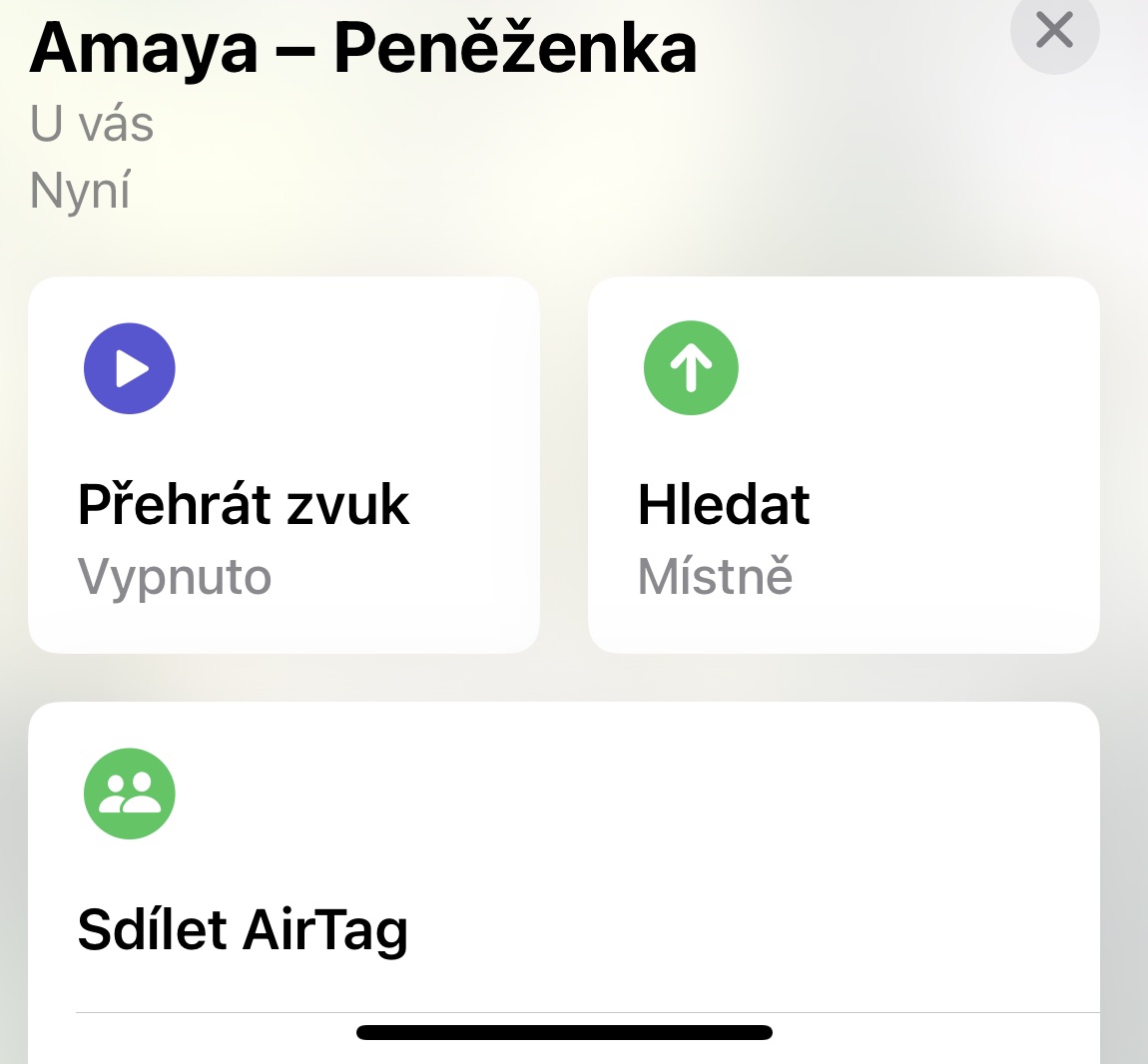
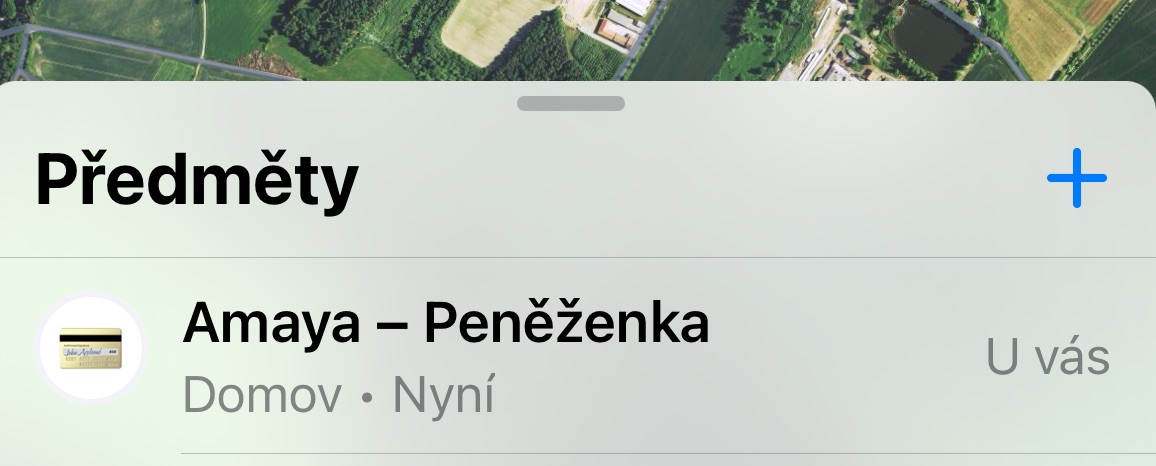
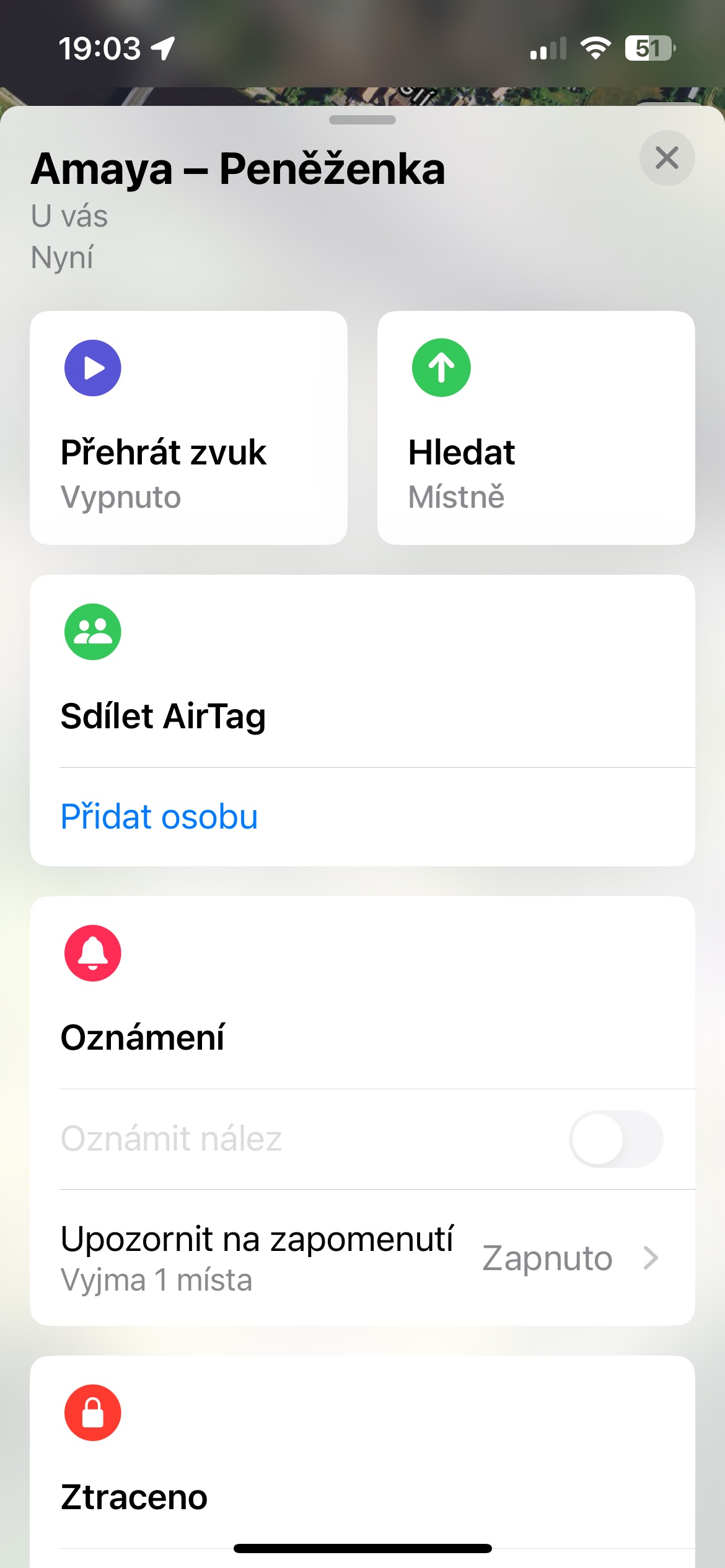
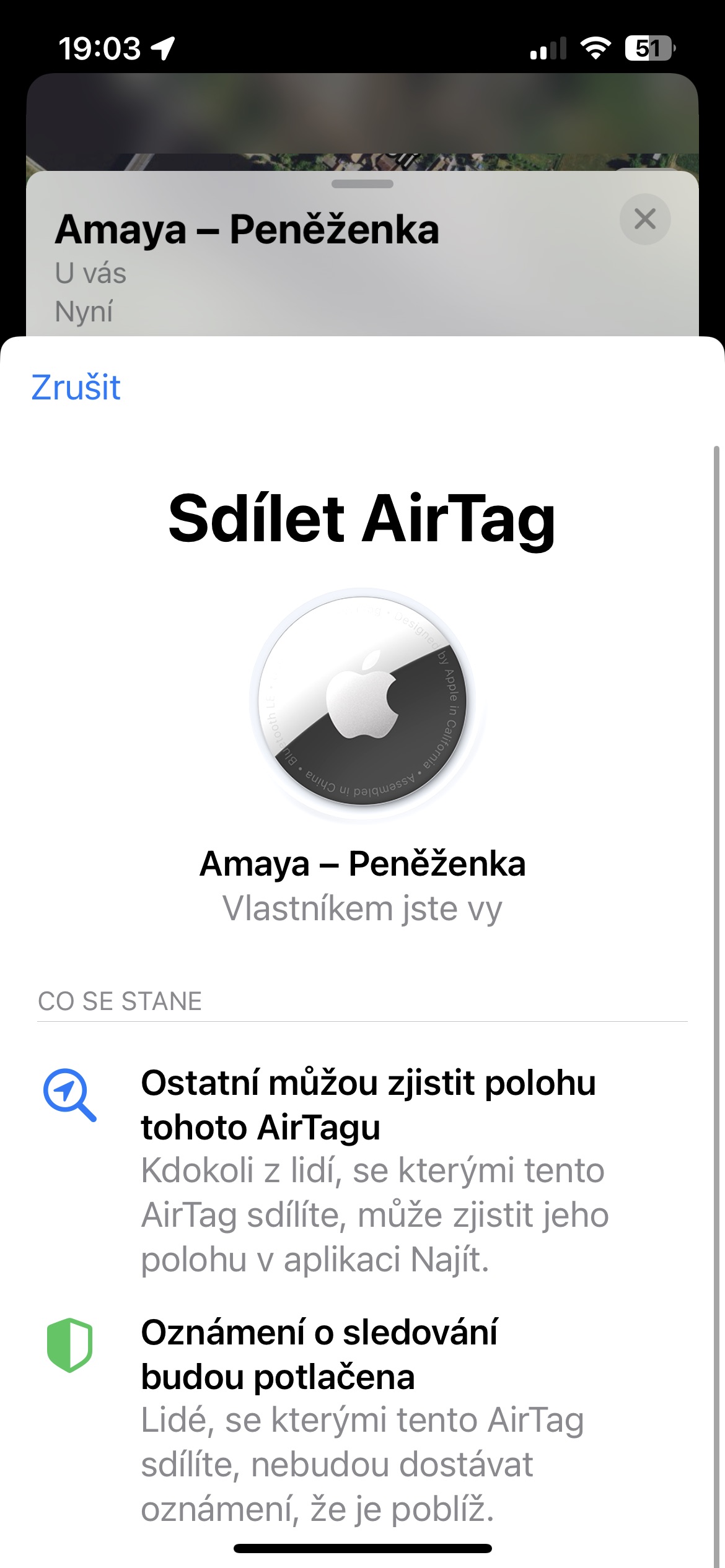
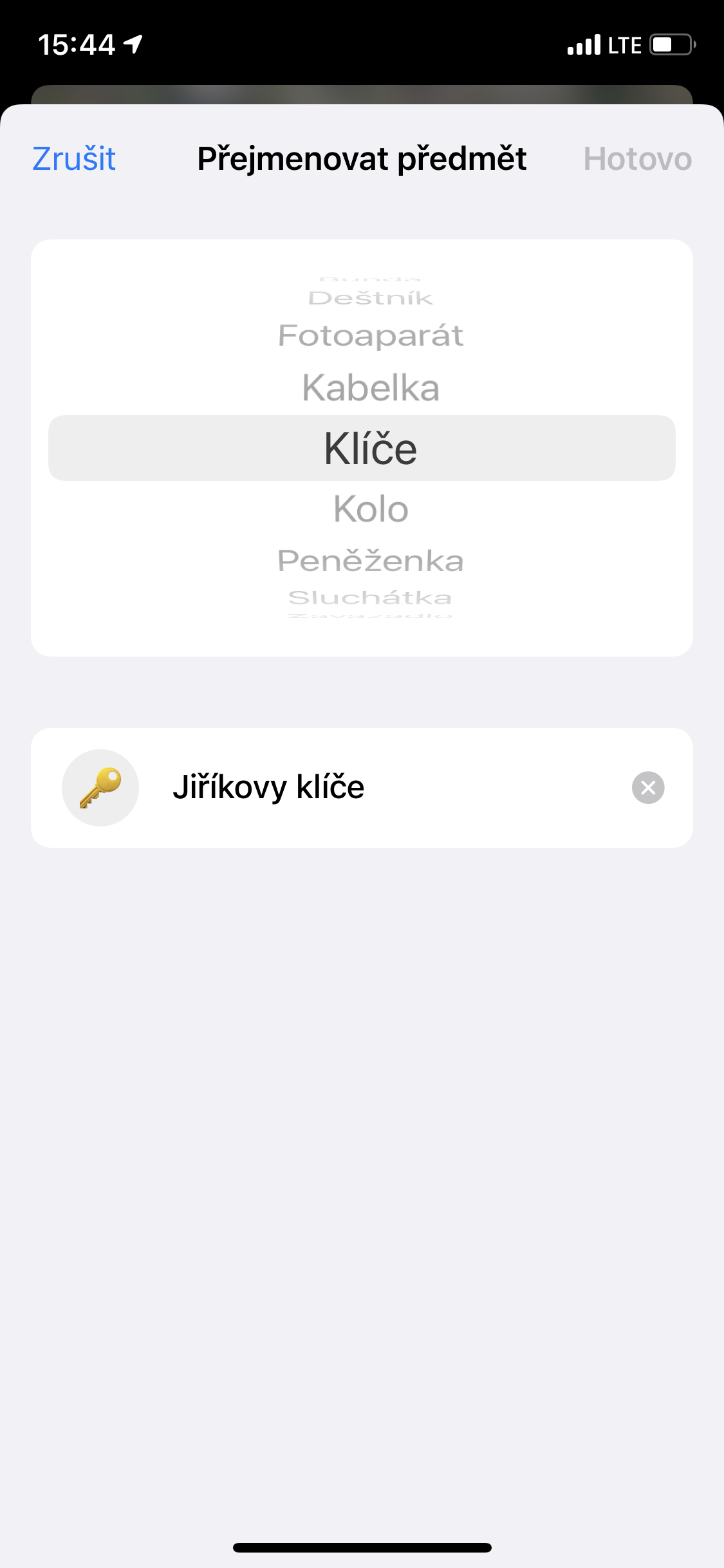
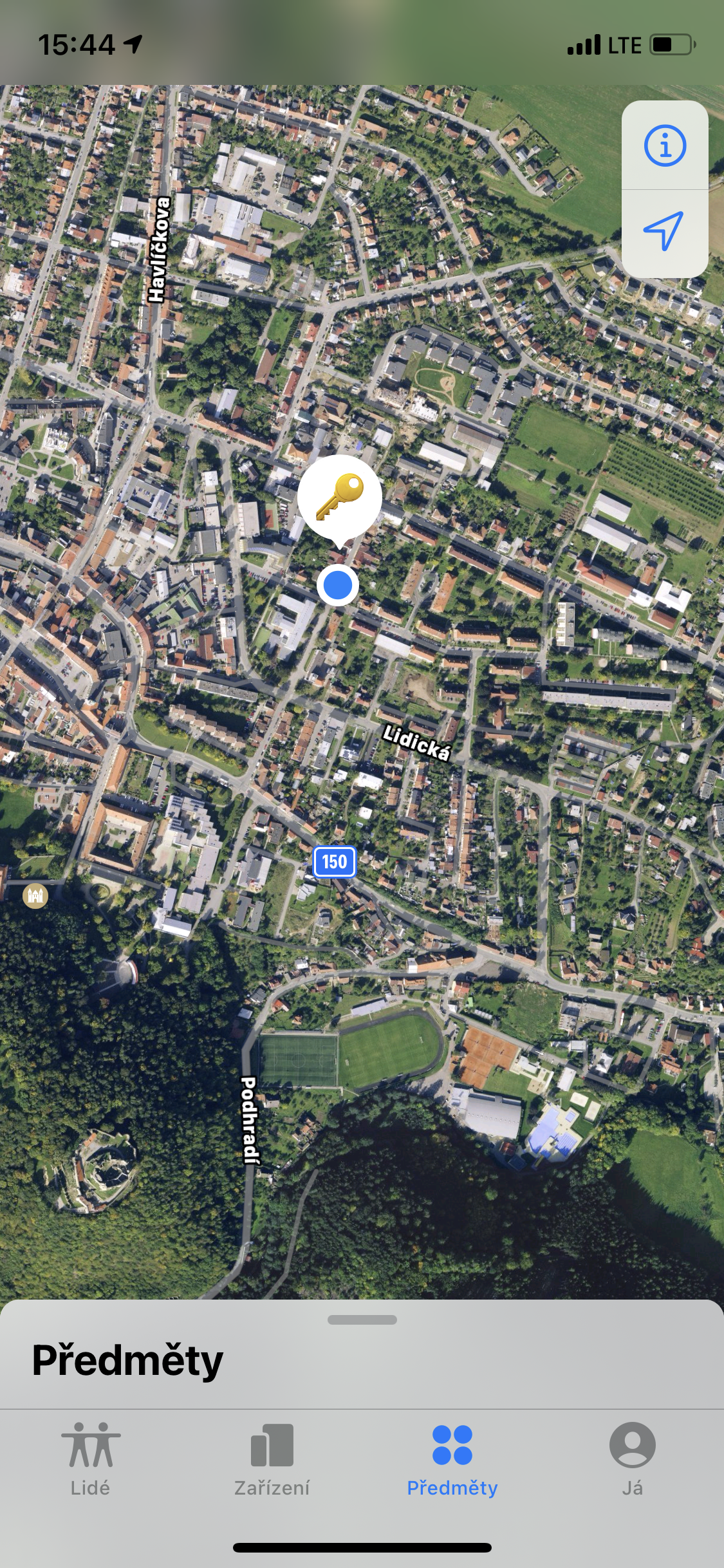
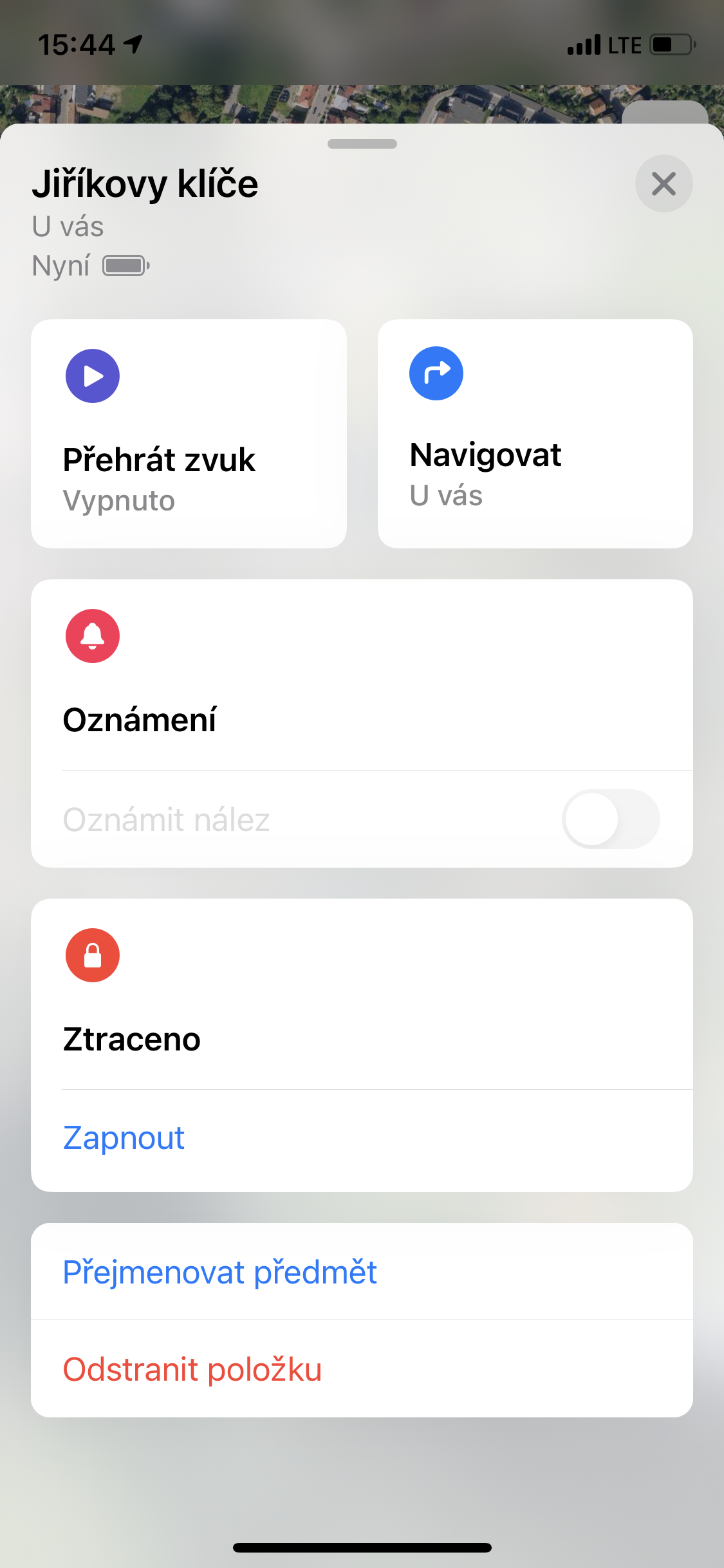
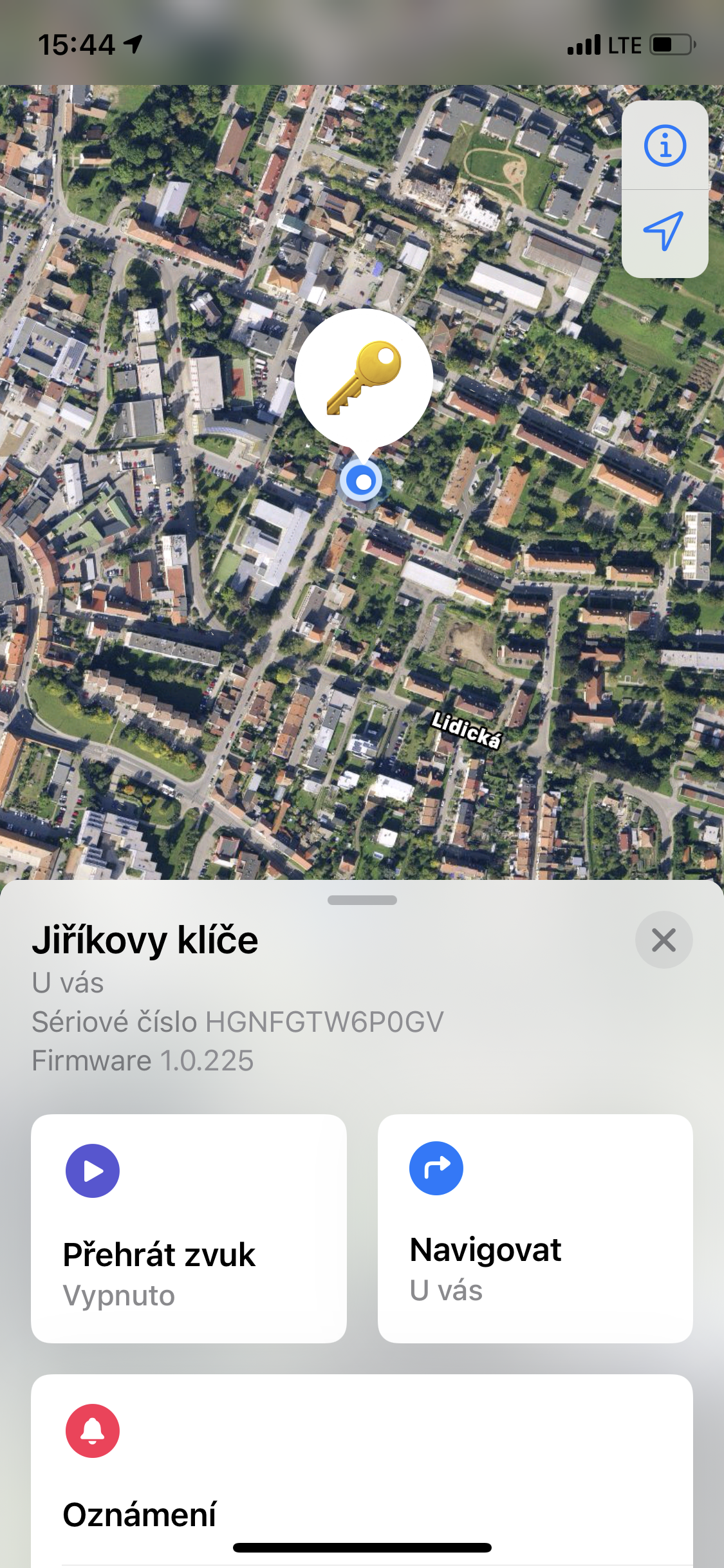
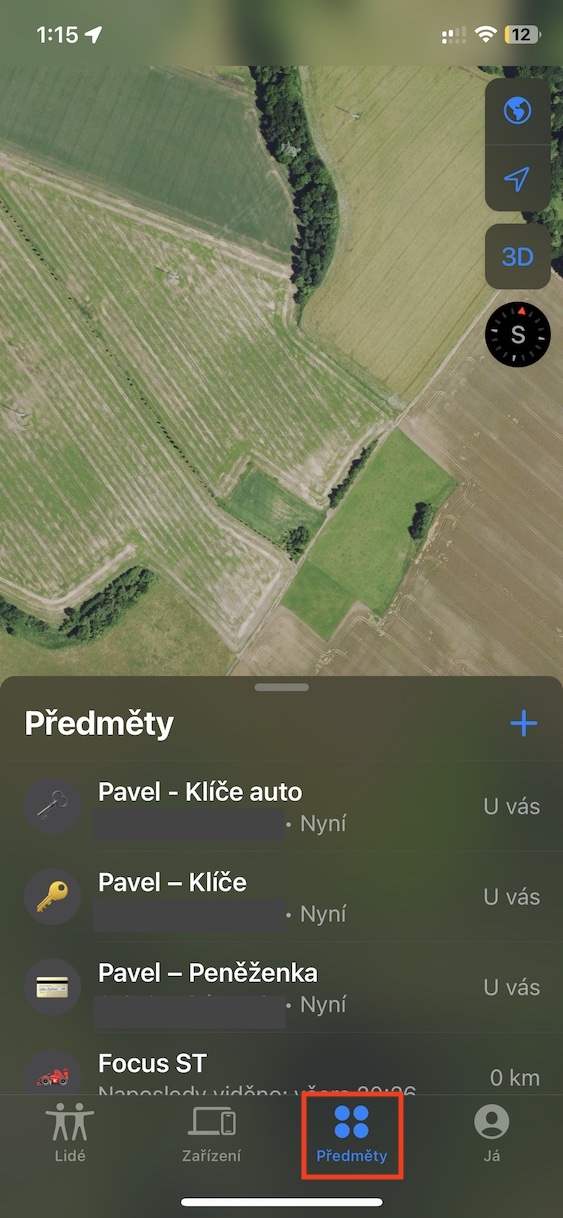
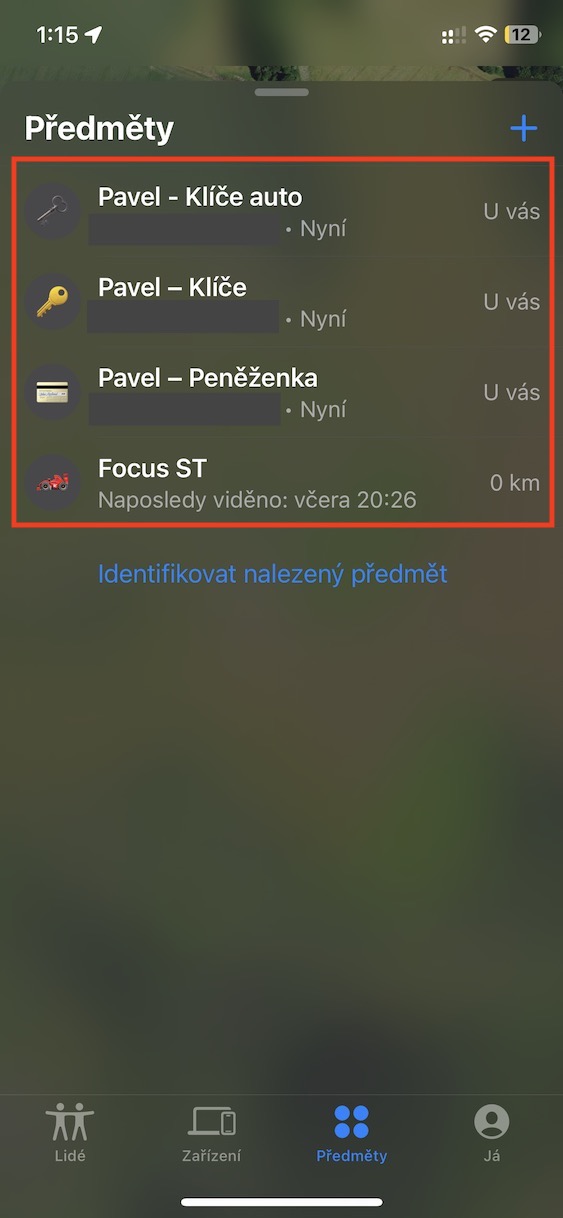
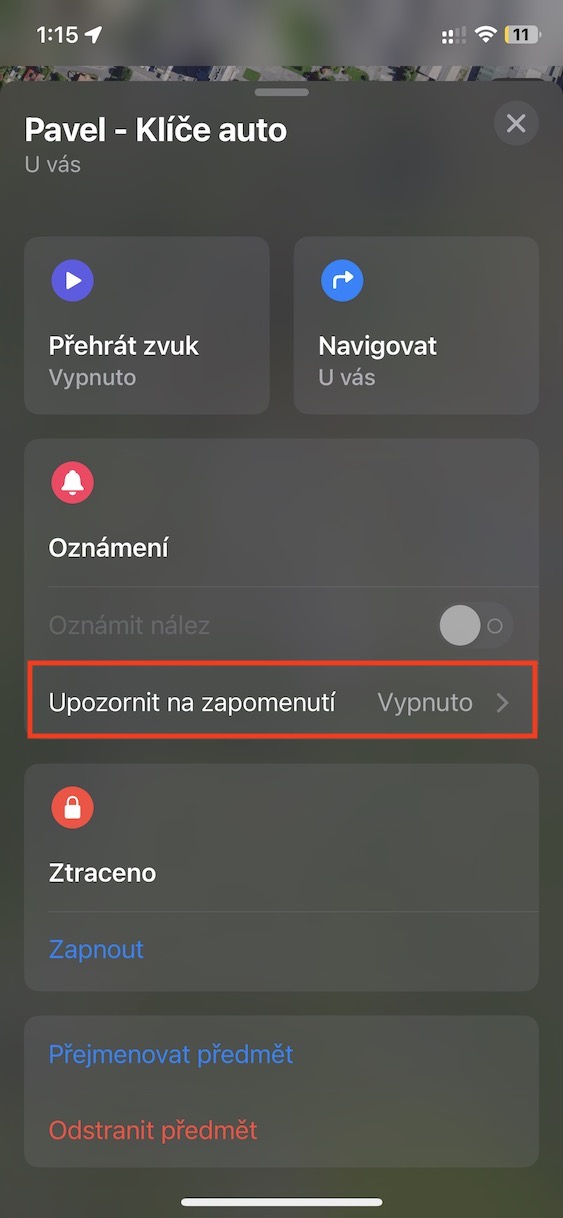
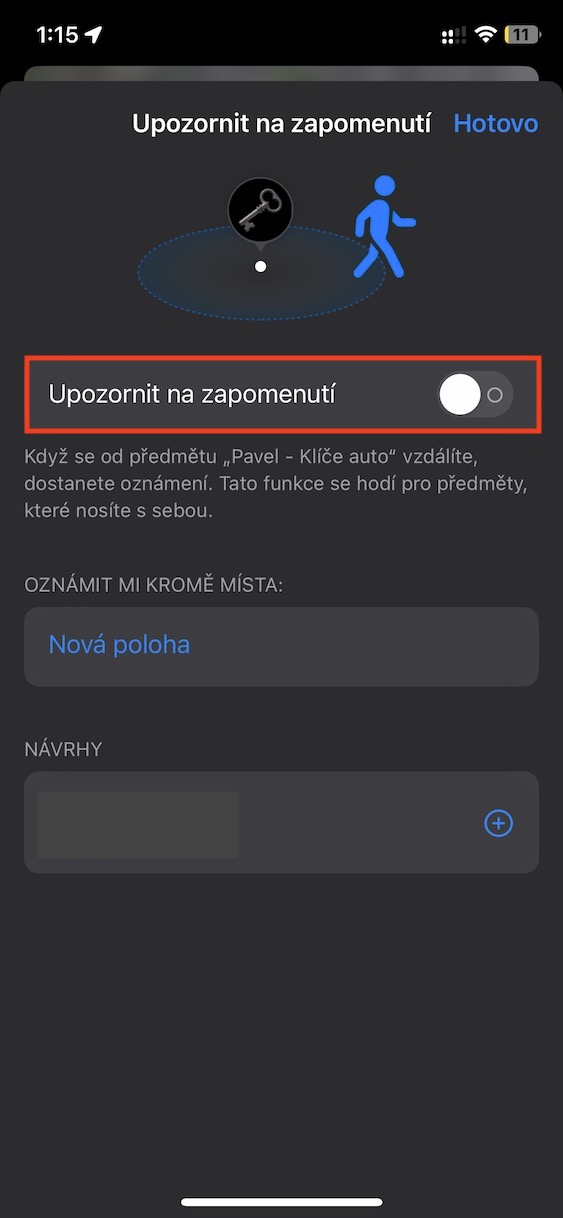
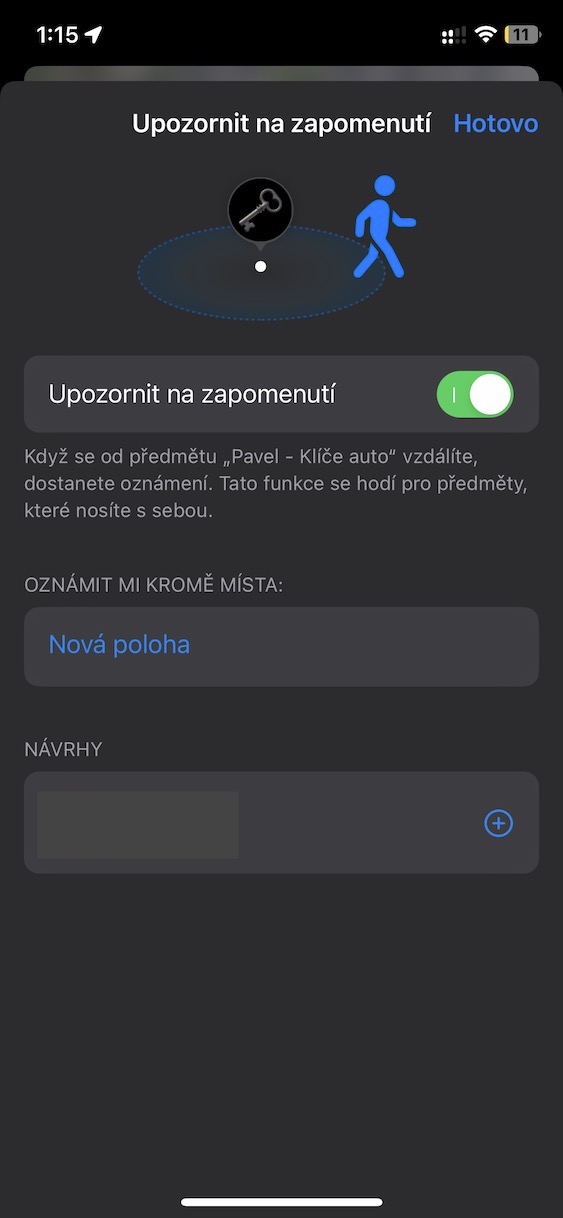
 ບິນທົ່ວໂລກກັບ Apple
ບິນທົ່ວໂລກກັບ Apple